Le tendenze della moda a volte favoriscono un aspetto più organico che è molto difficile da ottenere con strumenti di disegno normali. Con Punto a mano puoi creare effetti di lavoro a mano che combinano lunghezza punto, angolo e conteggio randomizzati.

1Scegli l’oggetto a cui vuoi applicare l’effetto o attiva l’effetto Punto a mano prima di iniziare la digitalizzazione. Può essere applicato a satin, tatami, sequenza, impuntura ed altri tipi di punto.
2Clicca l’icona Punto a mano. L’effetto è applicato in base alle impostazioni correnti.

3Clicca a destra l’icona Punto a mano per accedere a proprietà oggetto.
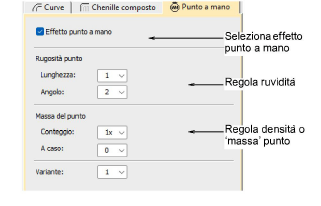
4Regola le impostazioni di rugosità dei punti per diminuire o esagerare l’effetto:
Nel campo Lunghezza, immetti un valore fra lo 0 e 5 per impostare la variazione di lunghezza punto. ‘0’ indica che non viene applicata alcuna modifica alle impostazioni del punto corrente.
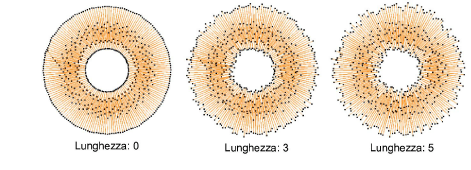
Nel campo Angolo, immetti un valore fra 0 e 5 per impostare la variazione di lunghezza punto.
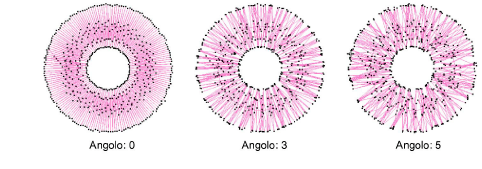
5regola impostazioni di massa del punto per diminuire o esagerare la massa del punto:
Nel campo Conteggio, seleziona un fattore di moltiplicazione per aumentare la densità punto a mano.
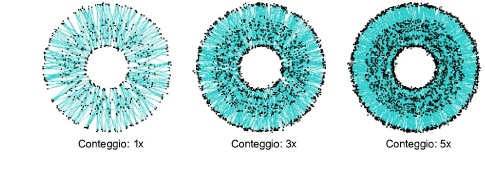
Nel campo A caso, seleziona un valore fra 1 e 5 per impostare un fattore casuale per il conteggio punti. Il sistema aggiunge o talvolta rimuove punti in modo casuale con il Conteggio > 1x, di solito con conseguente aumento della massa dei punti. (Quando il conteggio è 1x, non vengono rimossi punti ma ne viene aggiunto qualcuno.)
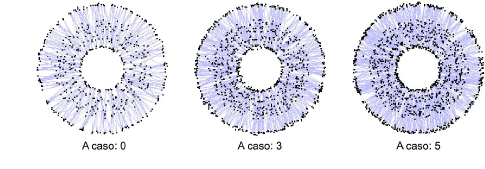
6Facoltativamente, nel campo Variante, immetti un valore compreso tra 1 e 10 per sperimentare varianti con le stesse impostazioni di rugosità e massa.
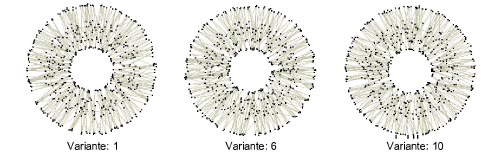
Suggerimento: Apporta ulteriori modifiche necessarie al tipo di punto sottostante. Ad esempio, quando si utilizza il punto Satin, si consiglia di aumentare la spaziatura dei punti e di utilizzare un sottofondo più leggero.
Per la cucitura a mano, le ricamatrici tendono a utilizzare cuciture satin ‘lunghe e corte’ o sequenze sagomate per riempire grandi aree. Questo è l’effetto a cui puntiamo.
Se utilizzato con il punto satin, l’effetto Punto a mano funziona meglio con l’opzione Divisione automatica disattivata. Tuttavia, se utilizzato con impostazioni di ‘lunghezza’ di rugosità del punto più elevate, a volte vengono generati punti saltati poiché questa impostazione influisce sulla lunghezza del punto.
Per gli oggetti più piccoli, disattivare il sottopunto.
È necessaria una maggiore spaziatura dei punti per un numero maggiore di punti ed evitare l’arricciamento punti.
Il riempimento Tatami non è particolarmente adatto all’uso con l’effetto Punto a mano. Se vuoi usarlo, prova a usare un fattore casuale per eliminare i modelli di linee di divisione.